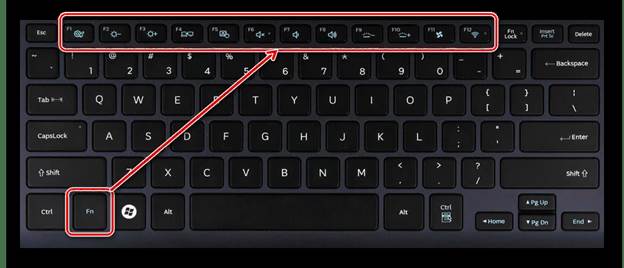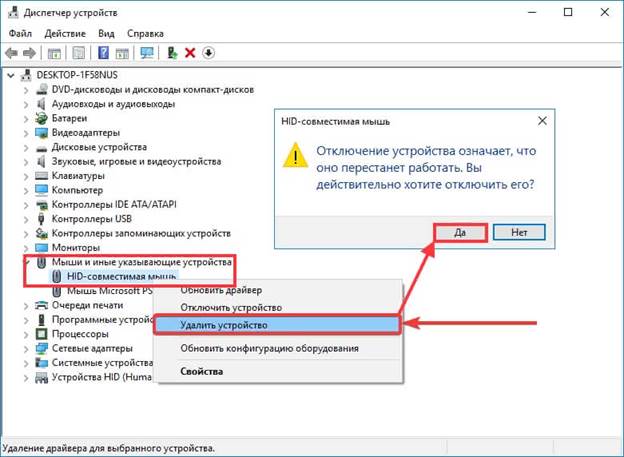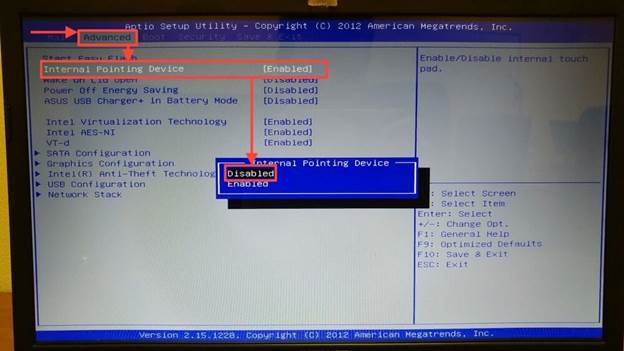I højteknologiens tid overrasker du ikke nogen med en bærbar computer med en berøringsskærm. Næsten alle kan købe en lignende enhed på kontoret eller hjemme.
Ofte er der ikke behov for en berøringsskærm overhovedet. Derfor er der behov for at slå den fra. Og mærkeligt nok ved ikke alle, hvordan man korrekt deaktiverer berøringsskærmen på en bærbar computer. I praksis viser det sig ikke at være mere kompliceret end for eksempel at låse en smartphone op.
Tastatur deaktiveret
Som regel er dette Fn-tasten og en af F. -tasterne. For klart at finde den, bliver du nødt til at studere instruktionerne til den bærbare computer eller finde et specielt ikon på en af knapperne. Mulige indstillinger: F1, F2, F3, F5.
Ingen knap har et specielt ikon? Så er det værd at kontrollere tastaturgenvejen Ctrl og Shift med andre taster på computeren. Nogle gange bruger en producent digitale tastaturelementer i deres kombination.
Lukning med en knap
En enkel og overkommelig måde at slukke for er at bruge en nøgle eller en kombination af dem på tastaturet. Som regel markerer producenten af den bærbare computer disse taster med særlige identifikationsikoner og placerer dem øverst på tastaturet.
Et enkelt klik på en knap er nok til at slukke for berøringsskærmen. Men dette fungerer kun på licenserede enheder.
Vigtigt! Producenten uploader detaljerede oplysninger om driftsreglerne på sin hjemmeside. Der er måske oplysninger om tasterne til at deaktivere berøringsskærmen.
Programnedlukning
Windows-operativsystemet indeholder et specielt værktøj, der involverer styring af sensoren.
Det kaldes Synaptycs. Dette program er allerede lanceret som standard på bærbare computere med en berøringsskærm. Du kan finde det på listen over programmer eller ved at højreklikke på pegefeltikonet i proceslinjen i nederste højre hjørne.
En anden måde at deaktivere programmet er at bruge Start-knappen. Denne metode er kun relevant for Windows-operativsystemet med en opdatering af mindst version 10. Metoden fungerer sådan: du skal gå til stien "Start-indstillinger-enheder", finde fanen "Berøringspanel", hvor fanen "Avancerede indstillinger" vil være placeret. Denne fane bruges til at kontrollere berøringsskærmen. I det kan du foretage alle skærmindstillinger. Herunder deaktivering af berøringsskærmen.
Afhængig af operativsystemet kan stien til indstillingspanelet være meget forskelligartet:
- Windows 8: Start-indstillinger-Computer og enheder-Mus og touchpad
- Windows 7: Start-kontrolpanel-hardware og lydmus
I version 7, mærkeligt nok, er sensorkontrollen placeret i musestyringsfanen. Men det er i det, at det er meget lettere at slå touch-skærmen til eller fra end i nyere versioner af operativsystemet.
Luk via task manager
En lige så enkel måde at kontrollere status på berøringsskærmen er at bruge opgavehåndteringen.
Først skal du ringe til task manager. På alle versioner af Windows-operativsystemet kan dette gøres med tastkombinationen Ctrl-Alt-Delete. Når du samtidig har holdt denne nøglekombination nede, vises opgavevinduet på skærmen. I det skal du finde det program, der er ansvarlig for at kontrollere skærmsensoren. Afhængig af den bærbare model. Programmet kan kaldes på forskellige måder. Oftest er dette den samme Synaptics.
Så snart programmet findes i afsenderen, skal du klikke på det med venstre museknap og klikke på knappen "Afslut processen". Den udførte betjening slukker berøringsskærmen helt, indtil den næste genstart af den bærbare computer.
Frakobl via enhedsadministrator
Via enhedsadministratoren kan du administrere alle programmer på computeren. Men for ikke at utilsigtet deaktivere noget vigtigt, skal du have det rette niveau af pc-brug. For begyndere er denne metode bedre at ikke anvende.
Enhedsadministrator kaldes ved hjælp af tastaturgenvejen Win + R eller Win + Pause. I det første tilfælde skal du indtaste kommandoen devmgmt.mc i feltet "Kør". I det andet tilfælde skal du vælge "Enhedshåndtering" i afsnittet "System".
Derefter skal du finde enheden "Mus og andre enheder" i enhedsadministratoren. Åbner den, vil bunden være en enhed med bogstaverne HID. Denne enhed skal kobles fra. Hvis der er flere sådanne enheder, skal du afbryde alt. Denne enhed er den bærbare computers berøringsskærm.
Du kan tænde for berøringsskærmen ved at udføre alle ovenstående manipulationer og tænde for enhederne igen.
Frakobl via Bios
I Bios kan du deaktivere enhver hardwareenhed, der er tilsluttet den bærbare computer. Inkl. Skærm. Det vigtige punkt er, at uerfarne brugere har det bedre med ikke at bruge Bios til at konfigurere, fordi en forkert anmodning kan beskadige oplysningerne på den bærbare computer eller endda slette operativsystemet.
Men hvis brugeren er sikker på deres evner - så kan du fortsætte med at slukke for berøringsskærmen. Først skal du komme ind i Bios selv. På mange bærbare computere kan dette gøres ved at holde F1- eller F2-tasten nede, når den er tændt. Det kan også være en anden F-tast på tastaturet. Alt afhænger af modellen. På Lenovo-bærbare computere er der placeret en speciel nøgle til dette formål placeret ved ladestikket.
Efter indtastning skal du gå til fanen Avanceret. I den skal du vælge fanen "Systemegenskaber" og derefter "Mus / tastaturfunktioner" og derefter gå til fanen "Intern poiting-enhed". Der vil være et "Deaktiver" element, som du skal vælge og aktivere med Enter-tasten. Det er det, berøringsskærmen vil være slukket, og nu kan du forlade Bios, når du har gemt alle indstillinger. Dette kan gøres ved hjælp af Esc-tasten og følge anvisningerne på den bærbare skærm.
Deaktivering ved hjælp af tredjepartsprogrammer
På bærbare computere med ikke-licenseret software fungerer alle ovenstående metoder simpelthen ikke. Det er her tredjepartsprogrammer redder.
De bedste af dem leveres kun med betalt adgang. Men der er et meget godt og på samme tid gratis værktøj kaldet TouchPad Blocker. Programmet udføres på engelsk, men på samme tid kan enhver forstå det.
Det har mange nyttige funktioner. F.eks. Periodisk at tænde / slukke for berøringsskærmen i en given tidsbegrænsning, lydsporing og trykke på berøringsskærmen og meget mere. Værktøjet vil være meget nyttigt for dem, der ønsker at kontrollere berøringsskærme fuldstændigt fra et program.
Selv hvis brugeren ved en fejltagelse tænder / slukker, ikke hvad han har brug for, hjælper den sædvanlige fjernelse af programmet fra computeren. Efter denne proces fortsætter berøringsskærmen med at arbejde i den sædvanlige tilstand.
Som du kan se, er det slet ikke svært at slå touch-skærmen til eller fra på en bærbar computer. Hvis en metode ikke hjælper, kan du altid bruge en anden, der er mere velegnet til en bestemt situation. Det vigtigste er at følge de instruktioner, der er beskrevet ovenfor.